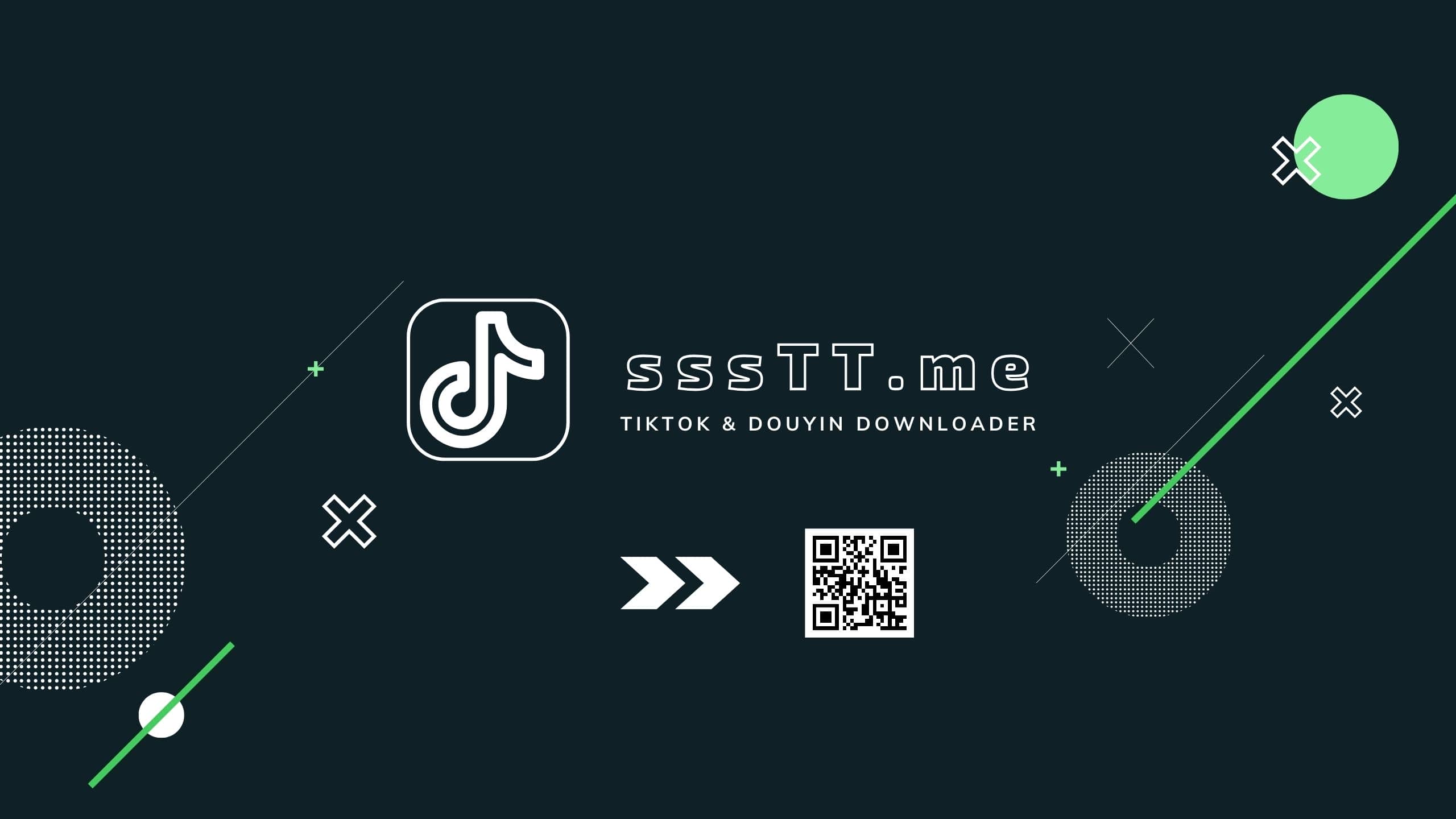Scarica foto e slideshow da TikTok
Scarica foto e slideshow da TikTok senza filigrana o logo
sssTT.me è uno dei migliori strumenti per scaricare foto e slideshow da TikTok senza filigrane o loghi. La cosa fantastica è che puoi utilizzare il nostro strumento su qualsiasi dispositivo in modo facile, veloce e gratuito, senza dover installare alcun software.
Scarica foto e slideshow da TikTok
| Piattaforma supportata | TikTok |
| Caratteristica | Rimozione filigrana, logo |
| Formato del file | JPEG |
| Qualità dell’immagine | Originale, HD |
| Velocità di download | Veloce |
| Quota di download | Illimitata |
| Costo | Gratuito |
Dispositivi supportati
- iPhone & iPad
- Telefoni e tablet Android
- Laptop
- PC
Sistemi operativi supportati
- iOS
- Android
- Windows
- macOS
Come scaricare le foto slideshow di TikTok senza filigrana
- Passo 1: Trova l’immagine o lo slideshow che vuoi scaricare.
- Passo 2: Clicca sul pulsante “Condividi”, poi copia il link.
- Passo 3: Incolla il link copiato dal Passo 2 nella casella di input sul sito sssTT.me e clicca sul pulsante “Scarica”.
- Passo 4: Infine, salva le immagini sul tuo dispositivo.
FAQ
Posso scaricare foto da Instagram tramite sssTT.me?
Purtroppo, il nostro sito non supporta il download di foto da Instagram. Per scaricare foto e video da Instagram, utilizza l’app SaveGo sviluppata da noi, attualmente disponibile su Android.
Devo pagare per scaricare slideshow da TikTok?
No, il nostro downloader è completamente gratuito.
Posso scaricare slideshow di TikTok sul mio iPhone?
Sì, puoi scaricare foto o slideshow da TikTok sul tuo iPhone.
Come faccio a salvare le foto scaricate nell’app Foto su iPhone?
Le immagini che scarichi sul tuo iPhone saranno salvate di default nell’app File. Per spostarle nell’app Foto (libreria), segui queste istruzioni: https://support.apple.com/it-it/102440
Come ottenere un link a un’immagine o slideshow di TikTok
Per ottenere un link a un’immagine o slideshow su TikTok, segui questi passaggi:
- Apri l’app TikTok e trova l’immagine o lo slideshow di cui desideri il link.
- Tocca il pulsante “Condividi” nell’angolo in basso a destra dello schermo.
- Nel menu che appare, seleziona l’opzione “Copia link”.